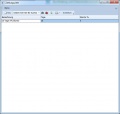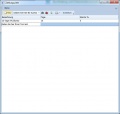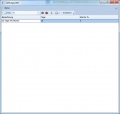Zahlungsziele: Unterschied zwischen den Versionen
Zur Navigation springen
Zur Suche springen
Admin (Diskussion | Beiträge) (Die Seite wurde neu angelegt: „Verwenden Sie Zahlungsziele in envira.ERP, um im Belege diese schnell zuordnen zu können. Diesen Filter erreichen Sie über die folgenden Steuerbefehle: …“) |
Admin (Diskussion | Beiträge) (→Bilder) |
||
| Zeile 11: | Zeile 11: | ||
== Bilder == | == Bilder == | ||
| − | + | <gallery> | |
| − | + | Bild:zahlungsziele.jpg | |
| + | Bild:zahlungsziele_1.jpg | ||
| + | Bild:zahlungsziele_2.jpg | ||
| + | </gallery> | ||
[[Kategorie:Stammdaten]] | [[Kategorie:Stammdaten]] | ||
[[Kategorie:Objekte]] | [[Kategorie:Objekte]] | ||
[[Kategorie:Benutzeroberfläche]] | [[Kategorie:Benutzeroberfläche]] | ||
Version vom 13. Februar 2010, 14:44 Uhr
Verwenden Sie Zahlungsziele in envira.ERP, um im Belege diese schnell zuordnen zu können. Diesen Filter erreichen Sie über die folgenden Steuerbefehle:
- Dokumentenzahlungsziel
- Zahlungsziel
- ptm01
Verwenden Sie die Symbolleiste Stammdaten, um nach Datensätzen zu suchen, zu bearbeiten oder zu löschen. Verwenden Sie die Schaltfläche Neu, um einen neuen Datensatz hinzuzufügen. Durch einen Doppelklick mit der linken Maustaste, öffnen Sie das ausgewählte Objekt. In den Zahlungszielen stehen Ihnen die folgenden Datenfelder zur Verfügung:
- Bezeichnung: Geben Sie hier eine Beschreibung an
- Tage: Geben Sie hier an, in welchem Zeitraum der Beleg zu begleichen ist
- Skonto: Geben Sie hier den % Skonto auf den Brutto-Rechnungsbetrag an